3 способа: бесплатно перенести данные с телефона Windows на Android
- Решение 1. Перенесите данные с телефона Windows на устройство Android с помощью компьютера.
- Решение 2. Перенесите контент с Windows Phone на Android с помощью OneDrive
- Решение 3. Перенос контактов с Outlook и Gmail
- Совет Баунса. Как передавать файлы между iPhone и Android в 1 клик
Решение 1. Перенесите данные с телефона Windows на устройство Android с помощью компьютера.
Когда дело доходит до переноса контактов, документов, аудио-видеофайлов и других данных из Телефон с Windows на Android устройств, подключение обоих устройств к вашему ПК для передачи данных является наиболее предпочтительным решением.
Все, что вам нужно сделать, это подключить оба устройства к компьютеру или ноутбуку с помощью кабелей для передачи данных. Открывайте каждую папку одну за другой и просто копируйте и вставляйте содержимое из папок Windows Phone в папки Android-устройства.
Плюсы и минусы этого пути
Это самый простой способ передачи контента с одного устройства на другое. Нет необходимости в подключении к Интернету. Файлы передаются всего за несколько секунд.
Отрицательным моментом является, пожалуй, тот факт, что файлы и папки передаются в существующем формате. Таким образом, некоторые видео, изображения и файлы, которые вы открываете на своем телефоне с Windows, могут быть несовместимы с устройством Android и могут даже не открываться после передачи. Такая же проблема с переносом контактов телефона, так как каждый телефон хранит контакты в другом формате. Этот метод нельзя использовать для передачи текстовых сообщений с одного устройства на другое.
Решение 2. Перенесите контент с Windows Phone на Android с помощью OneDrive
Операционная система Microsoft для смартфонов может быть не такой популярной, как Android или iOS. Но некоторые приложения Microsoft, безусловно, впечатляют! Приложение Microsoft OneDrive — одно из тех приложений, которые действительно могут оказаться полезными для передачи данных с одного устройства на другое. Приложение поддерживает устройства Windows, iOS и Android. С OneDrive вы также можете переносить файлы Windows Phone на Android. Проверьте подробные шаги ниже.
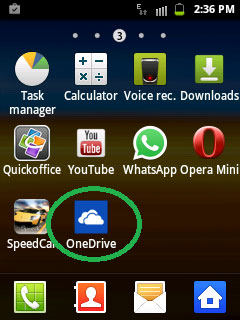
Первый шаг — загрузить приложение OneDrive на оба устройства. После загрузки приложение предложит вам войти в систему, используя свою учетную запись Microsoft.
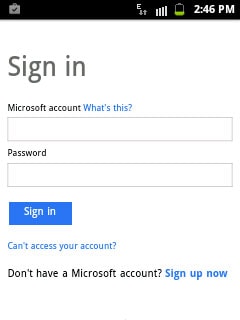
После того, как вы войдете в систему, используя свое имя пользователя и пароль Outlook, приложение откроет свою домашнюю страницу и отобразит ваш существующий контент, который вы сохранили в OneDrive.
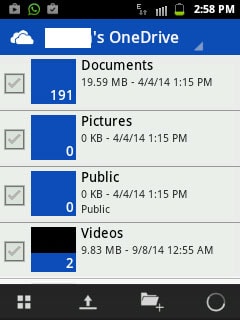
Теперь откройте это же приложение на своем телефоне с Windows и нажмите значок загрузки.
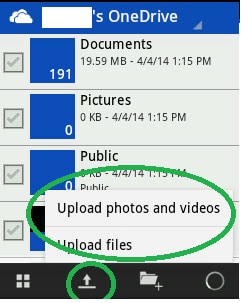
Нажмите «Загрузить файлы», если вы хотите загрузить документы, аудиофайлы и другие поддерживаемые форматы. Если вы хотите загружать видео и фотографии со своего устройства, просто выберите специальное решение.
Приложение отобразит все папки и подпапки на вашем телефоне с Windows. Откройте папку одну за другой и выберите контент, который вы хотите перенести на новый телефон.

Выбрав нужные файлы, просто нажмите «Загрузить». Приложение начнет загружать весь выбранный контент на сервер OneDrive.
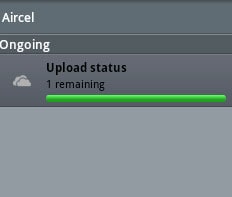
После загрузки всего необходимого содержимого с телефона Windows на OneDrive откройте приложение OneDrive на своем устройстве Android.
Выберите контент, который вы хотите синхронизировать со своим телефоном Android, и просто загрузите его.
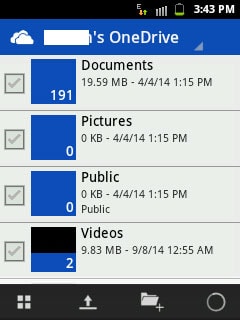
Это Решение подходит для людей, которые путешествуют по разным странам мира и несколько раз меняют свои мобильные телефоны. Поскольку весь важный контент хранится в OneDrive, пользователи могут получить его в любое время и из любого места. Все, что им нужно, — это телефон с Android, Windows или iOS, который поддерживает приложение OneDrive.
Плюсы и минусы этого пути
Как упоминалось ранее, это решение лучше всего подходит для людей, которые хотят передавать контакты, документы и файлы без использования ПК. Некоторые люди используют этот метод для переноса своего контента с одного телефона на другой, находясь в дороге. Изображения, документы и видео можно просматривать с помощью приложения OneDrive и загружать в совместимом формате.
Теперь недостаток! Вам необходимо активное подключение к Интернету на вашем устройстве Windows и Android, наиболее предпочтительно Wi-Fi. Перенос данных может занять значительное время, так как файлы сначала передаются в OneDrive, а затем из OneDrive на ваше Android-устройство.
К сожалению, это приложение не может помочь в переносе контактов или текстовых сообщений с одного телефона на другой.
Решение 3. Перенос контактов с Outlook и Gmail
Выполните следующие действия, чтобы перенести контакты с телефона Windows на телефон Android:
Чтобы перенести контакты с телефона Windows на устройство Android, синхронизируйте контакты с телефона Windows с Outlook. Затем войдите в свою учетную запись Outlook с настольного ПК или планшета и нажмите «Люди» в раскрывающемся меню.
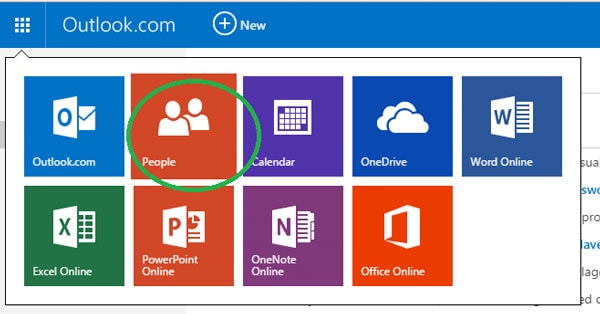
На следующем экране нажмите «Управление» и выберите «Экспорт для Outlook и других служб» в раскрывающемся меню.
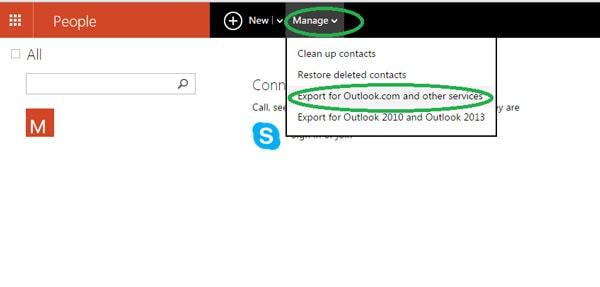
Как только вы нажмете на это решение, Outlook автоматически загрузит контакты на ваше устройство в виде файла .CSV.

Теперь откройте Gmail и нажмите на контактное решение Gmail.
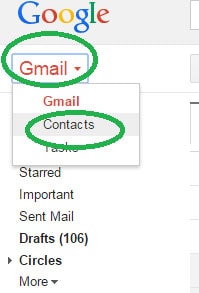
Следующий экран покажет вам несколько решений, и вам нужно выбрать «импорт».

Когда появится всплывающее окно, нажмите «Выбрать файл», «Решение» и выберите CSV-файл контактов Outlook, который вы скачали из Outlook. Затем просто нажмите на импорт.
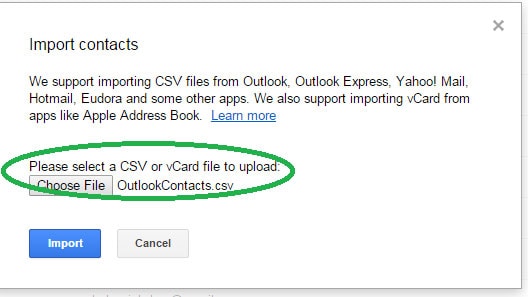
В течение нескольких секунд Gmail синхронизирует все контакты из файла Outlook и объединит их с вашими существующими контактами в Google. Запустите свое устройство Android и просто синхронизируйте контакты Google с контактами вашего телефона. Вот и все! Это, пожалуй, лучший способ перенести контакты с телефона Windows на устройство Android, причем бесплатно.
Бонусный совет. Как передавать файлы между iPhone и Android в 1 клик
DrFoneTool – передача по телефону может передавать ваши фотографии, видео, музыкальные контакты, сообщения и другие файлы напрямую с iPhone на Android или с Android на iPhone. С DrFoneTool – Передача по телефону вы можете передавать файлы всего за несколько кликов.

DrFoneTool – передача по телефону
Передача данных между iPhone и Android в 1 клик!
- Легко переносите все видео, сообщения, контакты и фотографии с iPhone на устройства Android.
- Включите перенос с HTC, Samsung, Nokia, Motorola и других устройств на iPhone 13/12/11/X/8/7S/7/6S/6 (Plus)/5s/5c/5/4S/4/3GS.
- Отлично работает с Apple, Samsung, HTC, LG, Sony, Google, HUAWEI, Motorola, ZTE, Nokia и другими смартфонами и планшетами.
- Полностью совместим с основными провайдерами, такими как AT&T, Verizon, Sprint и T-Mobile.
- Полностью совместим с iOS 15 и Android 11
- Полностью совместим с Windows 10 и Mac 10.13.
Шаги о том, как перенести данные с iPhone на устройство Android с помощью DrFoneTool
Шаг 1. Запустите передачу с iPhone на Android
Откройте DrFoneTool на своем компьютере и нажмите «Передача по телефону».

Шаг 2. Подключите iPhone и Android
Используйте USB-кабели для подключения устройства Android и устройства iOS к компьютеру. При подключении обоих устройств нажмите кнопку «Перевернуть» в программе, чтобы переключить телефоны получателя и источника.

На этом этапе вам нужно будет выбрать нужные файлы для передачи, установив флажок рядом с типами файлов. У вас также есть возможность очистить данные в телефоне получателя, если это необходимо.
Шаг 3. Переход с iPhone на Android
Нажмите «Начать передачу», чтобы начать передачу. Убедитесь, что оба телефона остаются подключенными во время процесса передачи.

последние статьи

